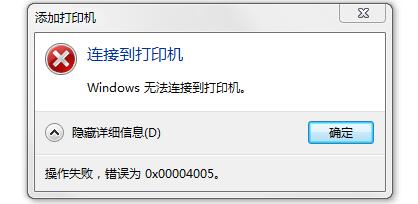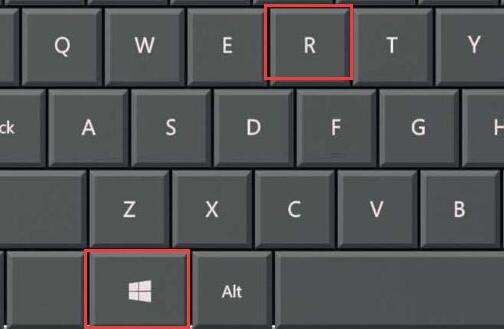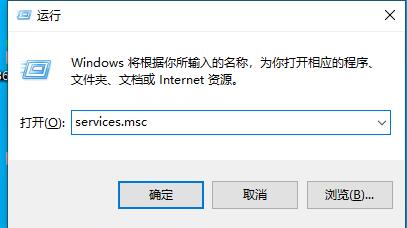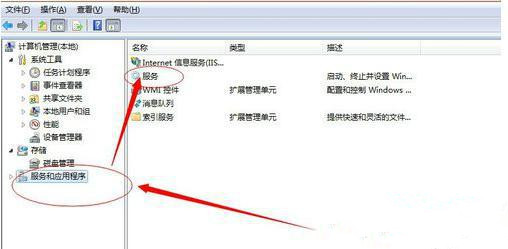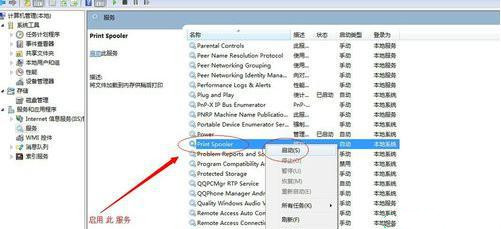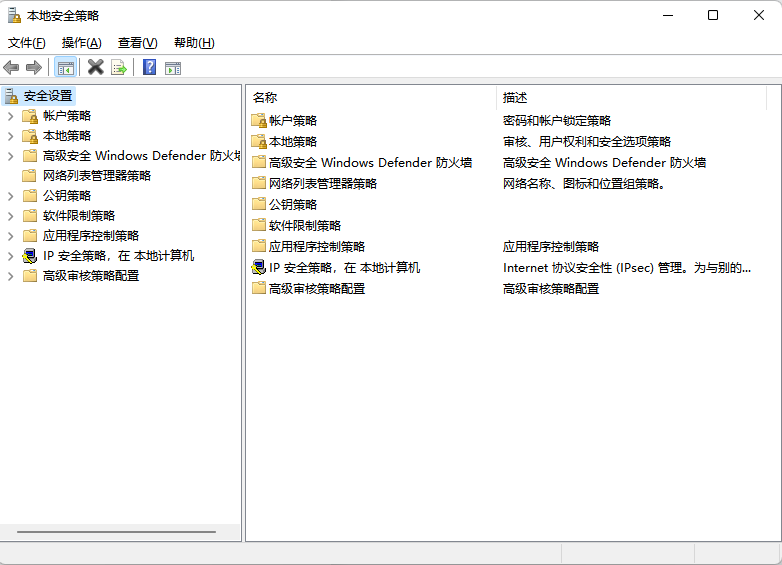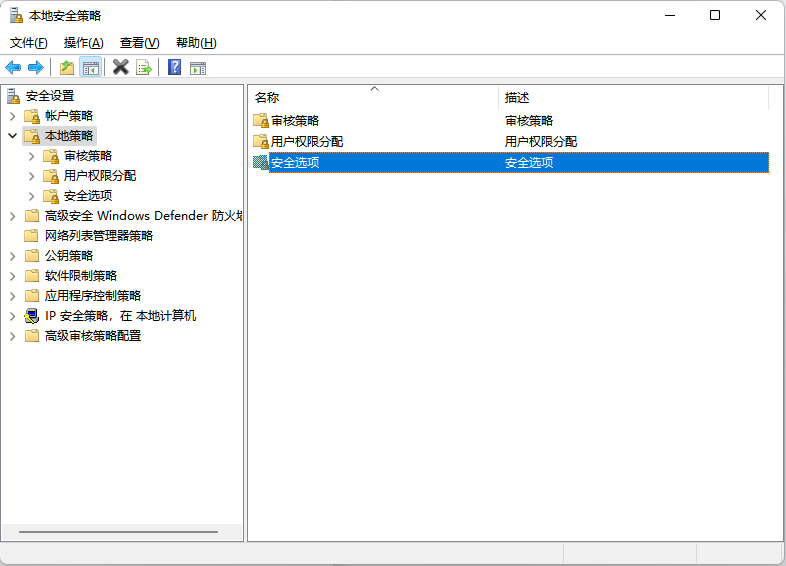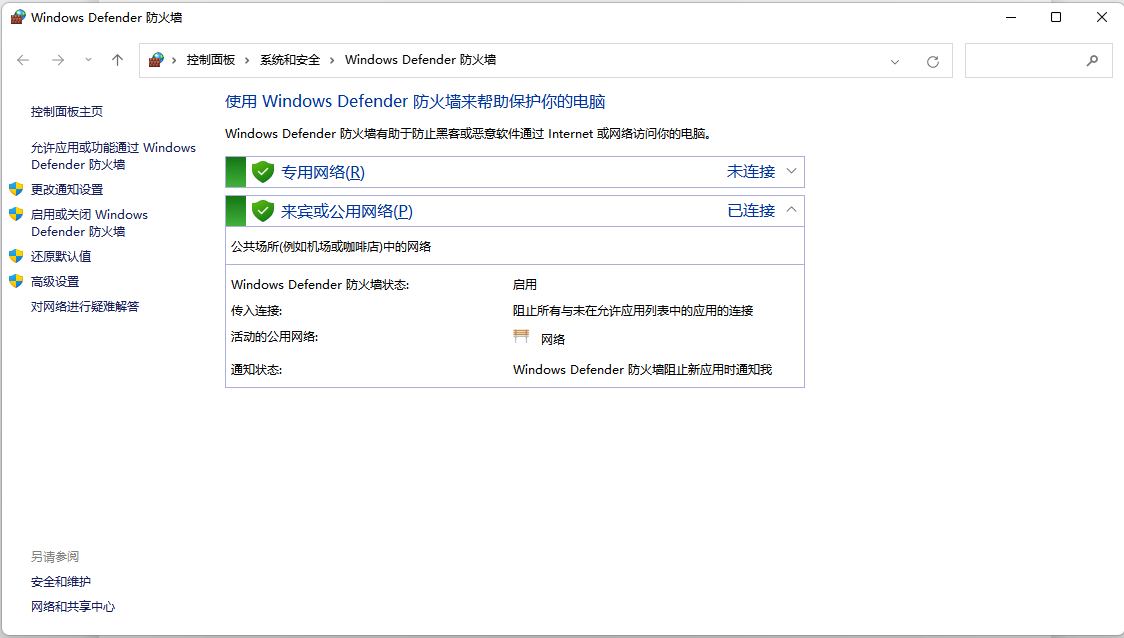0x00004005打印共享错误解决方法
简单到家
 868人浏览
868人浏览
 2022-12-28
2022-12-28
现在很多用户都会使用打印机来打印学习和工作必须的资料。尤其是在工作时,需要将一台打印机共享给所有的用户,但是在共享时出现0x00004005打印共享错误,这可能是因为没有开启服务的问题,下面一起来看看解决方法吧。
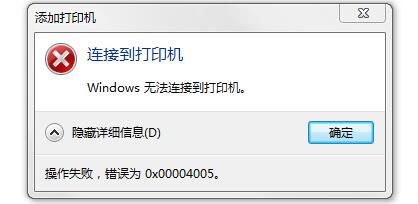
0x00004005打印共享错误怎么办:
方法一:
1、首先按下“Win+R”快捷键,打开运行框。
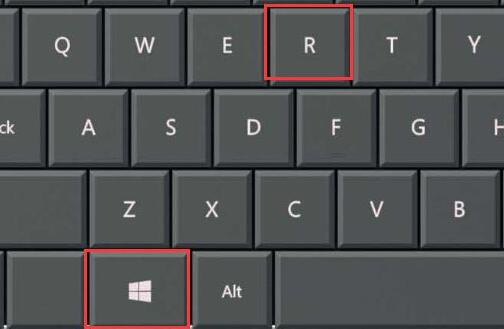
2、在其中输入“services.msc”,再点击下方的“确定”打开服务列表。

3、然后在其中找到并打开“server”服务。
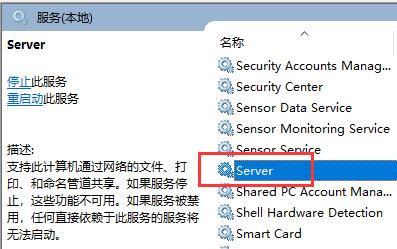
4、然后在其中找到“启动类型”,将它更改为“自动”,再点击下方“启动”
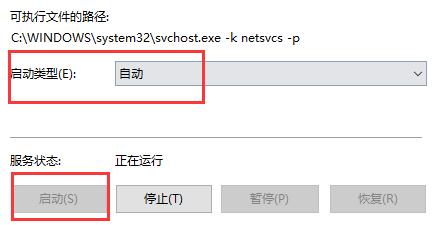
5、设置完成后,点击下方“确定”进行保存,再尝试连接打印机。
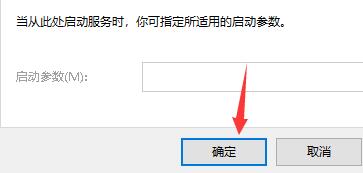
方法二:
1、如果设置完成后还无法连接,那么再进入网络设置,选择“更改适配器选项”
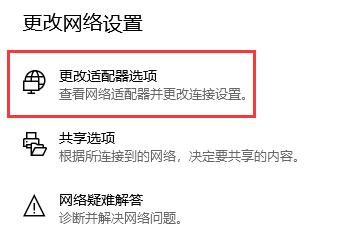
2、右键选择网络,然后点击“属性”
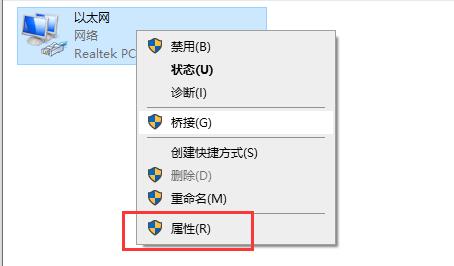
3、确认其中是否安装了“Microsoft网络的文件和打印机共享”
4、如果没有安装,选中它点击下方“安装”。安装完成后就可以连接打印机了。
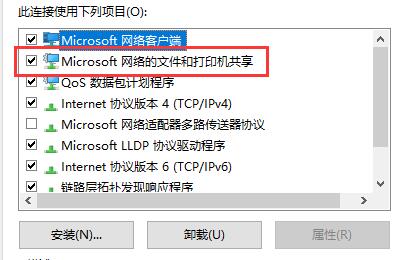
方法三:
1、如果确认安装后还是解决不了问题,那么就是我们的系统与打印机无法正常连接。
2、这时候需要先点击右侧连接下载一个稳定可靠的win10系统。【win10 21h1下载】
3、接着根据本站提供的教程安装完成,就可以解决0x00004005错误了。【系统安装教程】

相关文章:0x80072f8f错误代码解决方法 | 0x80070005错误代码解决方法
以上就是0x00004005打印共享错误解决方法了,我们如果网络不好也可能无法完成打印机的共享。想知道更多相关教程还可以收藏本站。
上述内容为转载或编者观点,不代表简单到家意见,不承担任何法律责任。
服务推荐
更多>
资讯推荐
更多>